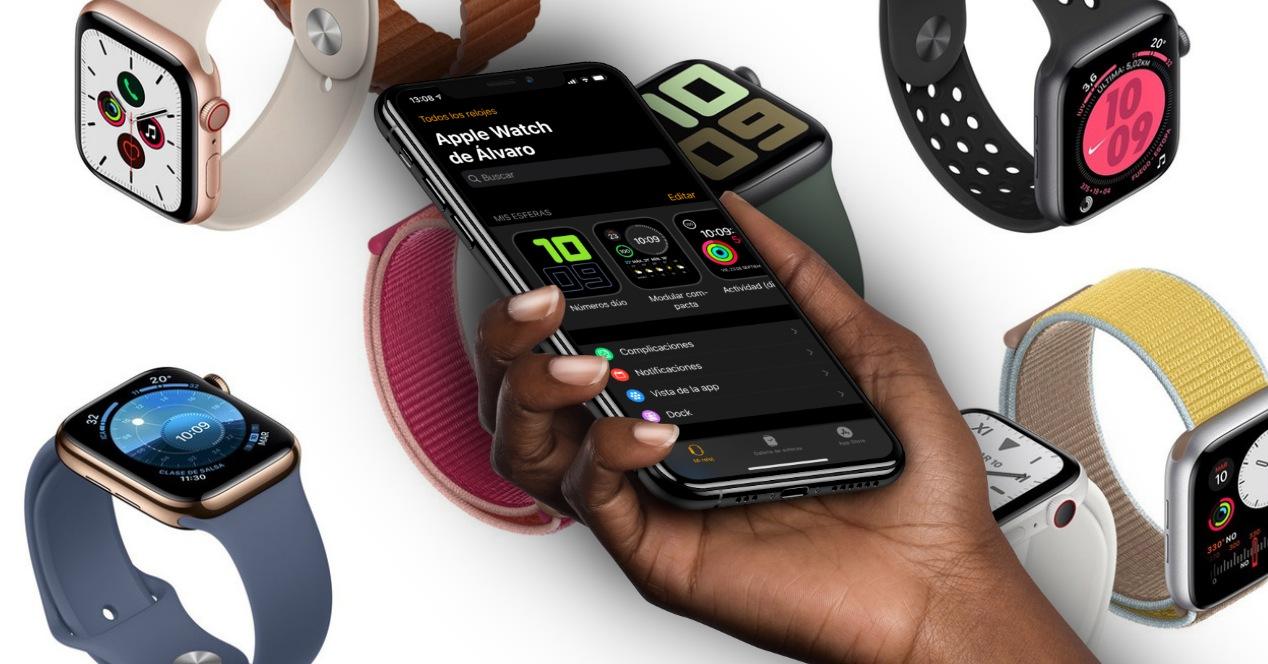Para bien o para mal, los Apple Watch solo se pueden vincular a un iPhone y no sirve con teléfonos Android. Esto es quizás una traba importante para que algunos consumidores puedan acceder al ecosistema que ofrece watchOS, pero existen formas de burlar esta norma mediante la vinculación de dos Apple Watch o más a un mismo iPhone. Eso si, tiene una serie de limitaciones que te contaremos también en este artículo.
Esto puede ser útil en multitud de casos. Imaginemos que en tu hogar vivís varias personas y solo una tiene un iPhone; el resto podrá utilizar un Apple Watch y vincularlo al de esa persona. También puede servir para una misma persona que por alguna razón tenga dos relojes de Apple distintos y quiera tener volcados los datos en su iPhone.
Recomendaciones previas
Pese a que la vinculación de varios Apple Watch a iPhone se puede realizar desde watchOS 2.2, lo cierto es que es recomendable tener el Apple Watch actualizado a la última versión de software disponible. Lo mismo es recomendable para el iPhone, el cual deberá estar actualizado a su versión más reciente de iOS. Una vez que hayas comprobado que esto es así, podrás ya proceder a la vinculación de varios relojes a un solo iPhone sin problema.
Cómo vincular varios Apple Watch
El proceso para sincronizar un Apple Watch a un iPhone en el cual ya haya otro reloj vinculado es realmente sencillo y no se diferencia demasiado de lo que supone vincular un Watch por primera vez. Los pasos a seguir son los siguientes:
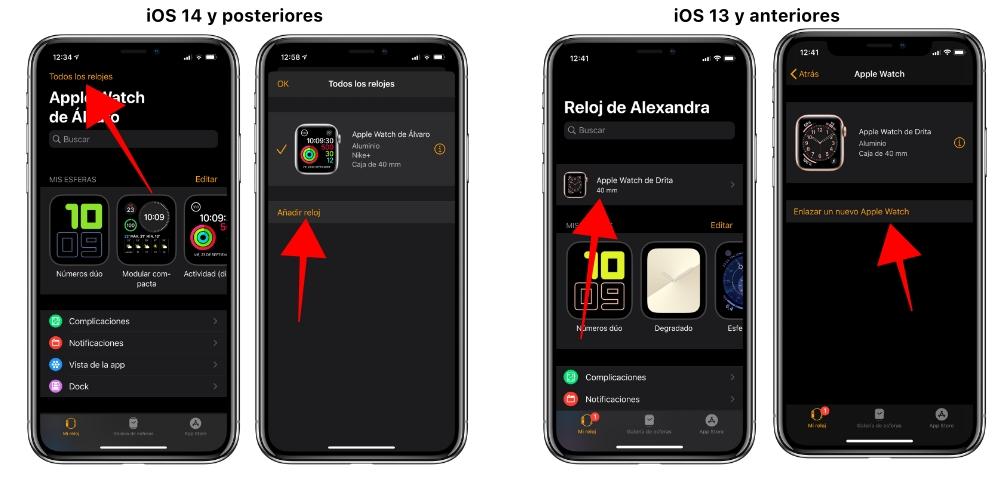
- Abre la aplicación Watch en el iPhone al que deseas unirlo.
- Si estás en iOS 13 o anterior pulsa sobre el Apple Watch que ya tienes. Si estás en iOS 14 o posterior pulsa en «Todos los relojes».
- Pulsa en «Enlazar un nuevo Apple Watch» o «Añadir reloj».
Una vez hagas esto aparecerá en pantalla todas las instrucciones para vincular el Apple Watch como si de uno nuevo se tratase, por lo que no hay pérdida posible durante estos pasos.
Como cambiar de un Apple Watch a otro
En el mismo panel al que accedes para añadir otro Apple Watch aparecerá una opción que se llama conexión automática. Esta función resulta útil si ambos relojes son tuyos y no los usas a la vez, ya que esta función hará que se active el reloj con solo ponértelo y elevar la muñeca. Si deseas que se haga de forma manual podrás desactivar esta función y pulsar en el reloj que deseas tener activo.
Eliminar relojes vinculados
Eliminar uno o varios Apple Watch de tu iPhone es realmente sencillo, ya que solo tendrás que abrir la aplicación Watch en el iPhone, ir a la pestaña correspondiente a la gestión de estos relojes y en lugar de activarlo, pulsa sobre el icono de información «i». Una vez entres aquí encontrarás opciones para desenlazar el Apple Watch de ese teléfono.
Límite de Apple Watch que se pueden enlazar al iPhone
Según informa la propia Apple, no existe un límite como tal de relojes que puedan ser vinculados a un mismo iPhone. Realmente el límite llega con la capacidad de almacenamiento del iPhone, la cual será un factor clave en determinar el número máximo de relojes vinculados. El teléfono es al final el que almacena la mayoría de datos del reloj, a las cuales se le suma las copias de seguridad. Esto al final puede acabar ocupando mucho espacio y de ahí que la cantidad de memoria que tenga el iPhone sea determinante en el número de relojes que puedan sincronizarse. Otras limitaciones las encontramos en el siguiente apartado.

Otras limitaciones existentes
Por desgracia no todos los relojes que estén vinculados a un mismo iPhone funcionarán a la vez. Tan solo podrá haber un Apple Watch activo en un momento dado. Si el resto de relojes que se han vinculado son versiones WiFi funcionarán de la misma forma que funcionan cuando el iPhone no está cerca. Podrán seguir explorando algunas herramientas o realizando algunas mediciones e incluso acceder a ciertas apps si se tiene conexión WiFi, pero si por ejemplo recibe una llamada esta no será recibida en el reloj.
En los casos de Apple Watch LTE, que son los que tienen una eSIM, podrán usarse con relativa normalidad. No podrán estar volcando datos al iPhone al momento hasta que sea activado en la aplicación, pero si podrá recibir llamadas y conectarse a internet. Quizás el principal inconveniente aquí radica en que no todas las compañías permiten compartir planes de datos, por lo que tendrás que ponerte en contacto con tu operadora para saber más acerca de esto, pues no es un factor al final que dependa de tus dispositivos Apple.
Si tienes almacenamiento de iCloud contratado
Como hemos dicho hace unos instantes, el único límite para tener varios Apple Watch enlazados en el mismo iPhone es el propio espacio de almacenamiento local del iPhone. Muchas veces, para ampliar ese espacio de almacenamiento, es buena idea contratar un plan de almacenamiento adicional en iCloud para guardar todos nuestros archivos en la nube y así liberar espacio en la memoria local de nuestro dispositivo. Y si queremos tener varios Apple Watch vinculados al mismo iPhone, con sus respectivas informaciones de configuración y funcionamiento, estas pueden llegar a ocupar un espacio de memoria considerable en nuestro iPhone.
Así que ante este panorama surge la pregunta de: ¿Puedo subir todos los datos de mis Apple Watch vinculados s mi iPhone a iCloud, para que ocupen espacio de almacenamiento en la nube, en vez de la memoria local del iPhone? Y sentimos mucho el decirte que esto no es posible. En iCloud podemos almacenar todo tipo de archivos y datos: fotos, vídeos, documentos, correos electrónicos, contactos, eventos de calendario y ciertos parámetros básicos de configuración. Pero la información que necesita el equipo para funcionar, esta debe de estar siempre disponible. Es como si, en el caso del iPhone, quisiéramos guardar la información del sistema operativo de iOS en iCloud. Si el iPhone no tiene acceso a estos datos, no podrá funcionar.
Y hay que tener en cuenta que el Apple Watch, sí o sí, necesita un iPhone para que pueda funcionar. Y por tanto, necesita que los datos de configuración estén siempre accesibles, por lo que tendrás que priorizar cómo gestionas tus datos, tanto en la memoria local de tu iPhone, como en el espacio de almacenamiento adicional contratado en iCloud, si quieres tener más Apple Watch vinculados a un mismo iPhone, y eso ya depende de cada caso en particular. Como truco, cuanta más capacidad de almacenamiento de memoria local tenga nuestro iPhone, podremos sincronizar más Apple Watch al mismo teléfono, con sus respectivos datos de configuración y funcionamiento.
¿Se puede tener un Apple Watch vinculado a varios iPhone?
Lamentablemente no es posible tener un Apple Watch vinculado a varios iPhone. Quizás esto podría ser útil si por alguna razón dispones de más de un teléfono de Apple, por ejemplo para uso personal y para el trabajo y quieres que el reloj esté unido a ambos para que uses el que uses en cualquier momento puedas gestionarlo. Sin embargo no existe esta posibilidad a día de hoy y un Apple Watch solo puede volcar sus datos en un dispositivo. Ni tan siquiera teniendo el mismo ID de Apple en ambos teléfonos es posible.
Una alternativa es que tengas vinculado tu Apple Watch a un iPhone y recientemente hayas adquirido un nuevo dispositivo. En este caso, puedes realizar una transición de datos de un iPhone a otro, pero no estás vinculando un Apple Watch a varios iPhone, sino que estás transfiriendo información de un iPhone a otro. El proceso es el siguiente:
- El ID de Apple y contraseña para acceder a tu perfil personal.
- Ambos iPhone tienen que estar conectado a la red Wifi y estar en la última versión del Sistema Operativo disponible.
- Verifica que los ajustes de salud para poder transmitirlo a tu iPhone nuevo. Para ello, en iCloud, ve a Ajustes > [tu nombre] > iCloud y asegúrate de que Salud esté activado.
- La batería del Apple Watch y el iPhone deben estar al 50 % como mínimo.
- El código del Apple Watch
- Configura el nuevo iPhone. Si tienes una copia de seguridad de iCloud en iTunes, selecciona la copia de seguridad más reciente para restaurar los datos de tu antiguo dispositivo en el nuevo. Asegúrate de que el iPhone y el Apple Watch estén actualizados; de lo contrario, puede que no veas la copia de seguridad en la lista.
- Abrir la aplicación del Apple Watch en el iPhone nuevo y tener ambos dispositivos cerca una de otro. A continuación tienes que realizar el proceso de sincronización. No obstante, es posible que nuevo dispositivo te pida que desenlace el antiguo iPhone con el Watch para así continuar con la configuración. +
- Si el iPhone te pregunta si quieres utilizar el Apple Watch, pulsa Continuar. Si no te lo pregunta, podrás configurar el Apple Watch manualmente en el paso siguiente.
Déjanos en los comentarios si alguna has tenido varios Apple Watch de la misma generación o diferentes vinculados a tu iPhone y cuéntanos como ha sido tu experiencia